Question
Problème: Comment désinstaller Cygwin sur le système d'exploitation Windows ?
Salut! J'ai récemment décidé de passer de Windows x64 à la version x86, et je n'arrive pas à me débarrasser du raccourci dans le menu Démarrer; Cliquer sur désinstaller m'amène à "désinstaller un programme", mais il n'y a pas de programme de désinstallation Cygwin, cela doit être fait manuellement. Pourriez-vous s'il vous plaît expliquer comment désinstaller Cygwin sur Windows ?
Toute aide appréciée!
Résolu réponse
Cygwin de Red Hat est une collection d'outils open source qui permet à Unix[1] ou Linux[2] applications à compiler et à exécuter sur un système d'exploitation Windows à partir d'une interface de type Linux. Habituellement, il est installé par des utilisateurs avancés d'ordinateurs, mais il arrive parfois que des gens l'installent sans connaître les types de services qu'il offre et son objectif général.
De votre point de vue Sandr, il semble que vous ayez installé Cygwin intentionnellement et que vous ayez été satisfait de l'outil jusqu'à ce que vous ayez décidé de le désinstaller. En fait, nous avons déjà répondu à plusieurs utilisateurs qui cherchaient à savoir comment désinstaller Cygwin sur le système d'exploitation Windows. Nous avons vérifié les problèmes auxquels les utilisateurs sont confrontés dans ce cas et avons découvert que ce n'est parfois pas une tâche si facile.
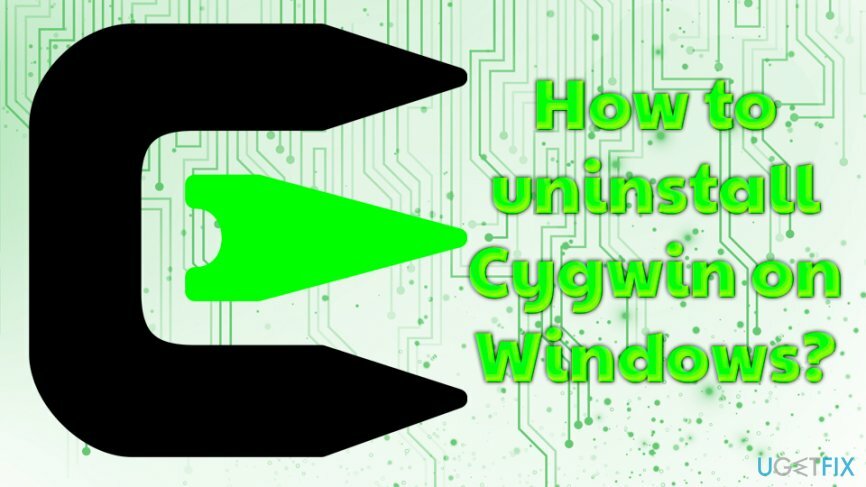
Vous avez demandé comment supprimer Cygwin de votre barre de démarrage. En fait, cela peut généralement être fait en cliquant sur le raccourci et en sélectionnant « Détacher du début ». Malheureusement, nous avons découvert que dans le cas de Cygwin, ce n'est pas possible. Par conséquent, si vous souhaitez passer à la version x86,[3] vous devrez désinstaller Cygwin de votre machine.
N'oubliez pas que pour le faire complètement, vous devrez « Désinstaller » l'application, et non « Supprimer ». En d'autres termes, assurez-vous de vous débarrasser du programme d'installation principal via le Panneau de configuration, puis recherchez tous les fichiers de support dans le même but. Bien sûr, vous pouvez effectuer une « Suppression », qui consiste à cliquer sur l'icône et le bouton « Supprimer »; cependant, de cette façon, vous pouvez surcharger votre machine et la ralentir progressivement.
Par conséquent, il est recommandé de prendre votre temps pour la suppression de chaque logiciel et de trouver l'ensemble des fichiers auxquels le programme est lié. Si vous n'êtes pas encore avancé, nous vous fournirons un guide détaillé ci-dessous. Soit dit en passant, si vous ne souhaitez pas désinstaller Cygwin sur Windows manuellement, vous pouvez utiliser RéimagerMachine à laver Mac X9 pour la suppression des programmes.
Comment désinstaller Cygwin sur le système d'exploitation Windows
Pour désinstaller ces fichiers, vous devez acheter une version sous licence de Réimager Réimager désinstaller le logiciel.
Tu devrais commencer Désinstallation de Cygwin processus à partir du Panneau de configuration. Si vous avez besoin d'instructions détaillées sur la façon de l'ouvrir et de désinstaller des programmes du dossier, consultez les instructions ci-dessous :
- Cliquez sur Ctrl + Alt + Suppr boutons simultanément pour ouvrir Gestionnaire des tâches.
- Arrêter serveur X11 s'il est en cours d'exécution et mettez fin à tous les programmes liés à Cygwin qui pourraient s'exécuter en arrière-plan.
- Tapez Panneau de commande dans le champ de recherche.
- Aller à Programmes > Désinstaller un programme.
- Dès que la liste des programmes installés se déroule, recherchez Cygwin.
- Faites un clic droit sur le programme et choisissez Désinstaller.
- Juste après cela, une fenêtre contextuelle s'affichera pour vous demander si vous êtes sûr de supprimer le programme. Si vous l'êtes, cliquez sur le d'accord.
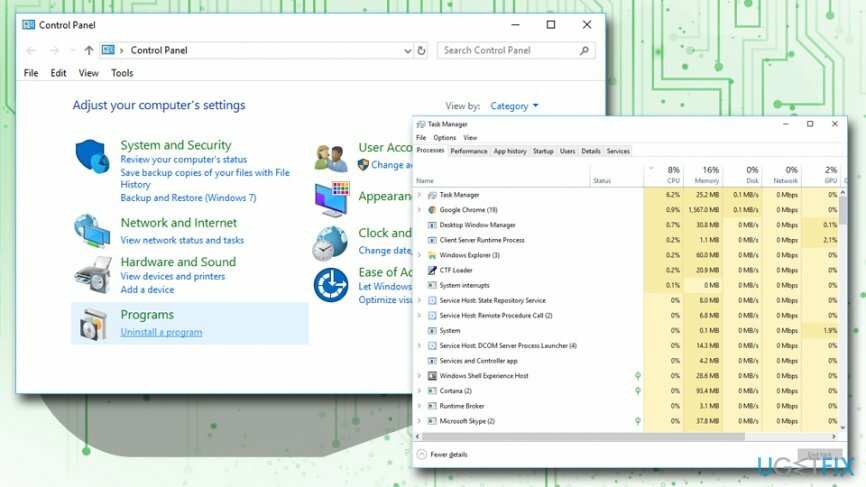
Désinstaller Cygwin après que l'autorisation a été refusée
Pour désinstaller ces fichiers, vous devez acheter une version sous licence de Réimager Réimager désinstaller le logiciel.
Plusieurs utilisateurs nous ont signalé qu'après avoir cliqué sur le bouton "Désinstaller", ils ont reçu un message d'erreur disant permission refusée.
Dans ce cas, vous devez modifier l'autorisation et/ou la propriété des fichiers ou dossiers à l'origine de cette erreur. Le moyen le plus simple consiste à modifier la propriété de tous les fichiers et dossiers de votre compte. Pour cela il faut :
- Démarrez dans Mode sans échec pour accéder à l'onglet Sécurité.
- Cliquez sur la racine Dossier Cygwin → Propriétés → onglet Sécurité.
- Sélectionner Avancée.
- Allez au Onglet Propriétaire et définissez votre compte en tant que propriétaire.
- Sélectionner Remplacer le propriétaire le sous-conteneurs et objets case à cocher et cliquez sur d'accord.
Après cela, vous devriez pouvoir désinstaller Cygwin depuis le Panneau de configuration.
Modifier le registre Windows
Pour désinstaller ces fichiers, vous devez acheter une version sous licence de Réimager Réimager désinstaller le logiciel.
Afin d'éliminer complètement l'outil, vous devez trouver tous les fichiers de support via Éditeur de registre Windows et supprimez chacun d'eux.
Soyez prudent car ce processus est assez risqué. Vous pouvez créer de mauvais fichiers et endommager des programmes importants. Cependant, nous sommes à peu près sûrs que vous serez très prudent et que vous initierez avec succès les étapes suivantes :
- presse Touche Windows + R et tapez regedit entrer Éditeur de registre Windows.
- Trouvez l'un des éditeurs de registre :
HKEY_CURRENT_USER_Software_Cygnus Solutions
HKEY_LOCAL_MACHINE_Software_Cygnus Solutions, etc. - Supprimer chacun d'eux en cliquant dessus et en appuyant sur un bouton « Supprimer ».
- Ouvert Explorateur de fichiers → Afficher → décocher Éléments cachés.
- Recherchez ces dossiers :
(C:\\Program Files\\Cygwin)
(C:\\Document and Settings\\All Users\\Application Data\\Cygwin)
(C:\\Documents and Settings\\%USER%\\Application Data\\Cygwin) - Si vous en trouvez, Supprimer chacun d'eux en cliquant dessus et en appuyant sur un Supprimer bouton.
- Fermez tous les programmes et Redémarrage ton ordinateur.
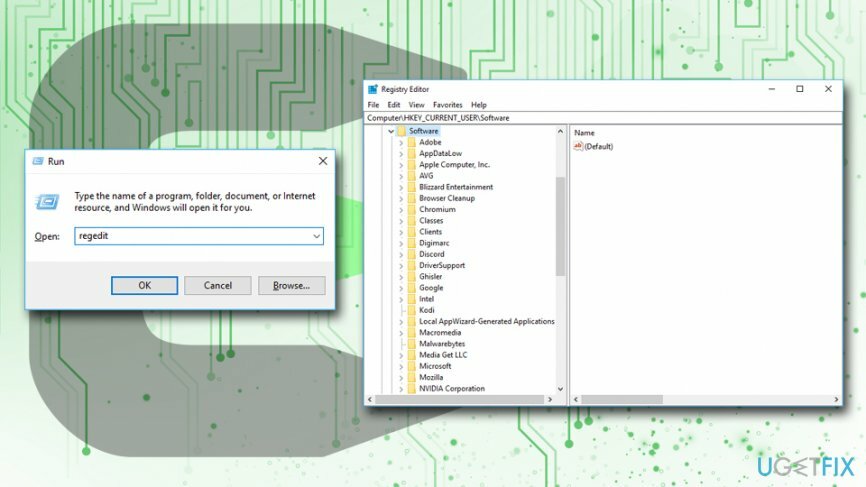
Bien sûr, la désinstallation manuelle peut échouer car vous pouvez contourner des composants supplémentaires sans être remarqué, nous vous recommandons donc d'utiliser RéimagerMachine à laver Mac X9 plutôt.
Débarrassez-vous des programmes en un seul clic
Vous pouvez désinstaller ce programme à l'aide du guide étape par étape qui vous est présenté par les experts de ugetfix.com. Pour vous faire gagner du temps, nous avons également sélectionné des outils qui vous aideront à effectuer cette tâche automatiquement. Si vous êtes pressé ou si vous pensez que vous n'êtes pas assez expérimenté pour désinstaller le programme par vous-même, n'hésitez pas à utiliser ces solutions :
Offrir
Fais le maintenant!
Téléchargerdissolvant pour CygwinJoie
Garantie
Fais le maintenant!
Téléchargerdissolvant pour CygwinJoie
Garantie
Si vous n'avez pas réussi à désinstaller le programme à l'aide de Reimage, informez notre équipe d'assistance de vos problèmes. Assurez-vous de fournir autant de détails que possible. S'il vous plaît, faites-nous savoir tous les détails que vous pensez que nous devrions connaître sur votre problème.
Ce processus de réparation breveté utilise une base de données de 25 millions de composants pouvant remplacer tout fichier endommagé ou manquant sur l'ordinateur de l'utilisateur.
Pour réparer le système endommagé, vous devez acheter la version sous licence de Réimager outil de suppression de logiciels malveillants.

Un VPN est crucial lorsqu'il s'agit de confidentialité des utilisateurs. Les traqueurs en ligne tels que les cookies peuvent non seulement être utilisés par les plateformes de médias sociaux et d'autres sites Web, mais également par votre fournisseur d'accès Internet et le gouvernement. Même si vous appliquez les paramètres les plus sécurisés via votre navigateur Web, vous pouvez toujours être suivi via des applications connectées à Internet. En outre, les navigateurs axés sur la confidentialité comme Tor ne sont pas un choix optimal en raison des vitesses de connexion réduites. La meilleure solution pour votre confidentialité ultime est Accès Internet Privé – être anonyme et sécurisé en ligne.
Le logiciel de récupération de données est l'une des options qui pourraient vous aider récupérer vos fichiers. Une fois que vous avez supprimé un fichier, il ne disparaît pas dans les airs - il reste sur votre système tant qu'aucune nouvelle donnée n'est écrite dessus. Récupération de données Pro est un logiciel de récupération qui recherche des copies de travail des fichiers supprimés sur votre disque dur. En utilisant cet outil, vous pouvez éviter la perte de documents précieux, de travaux scolaires, de photos personnelles et d'autres fichiers cruciaux.